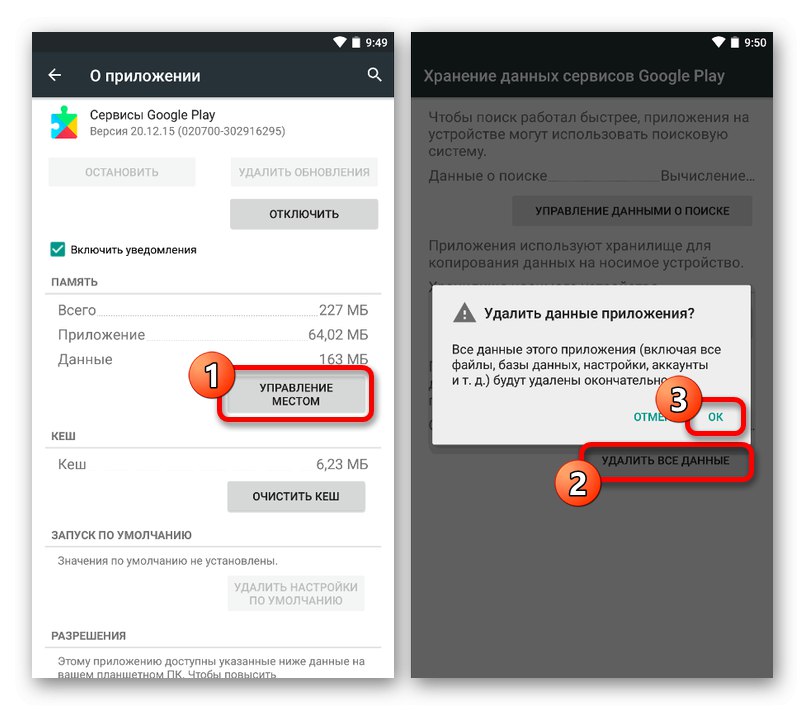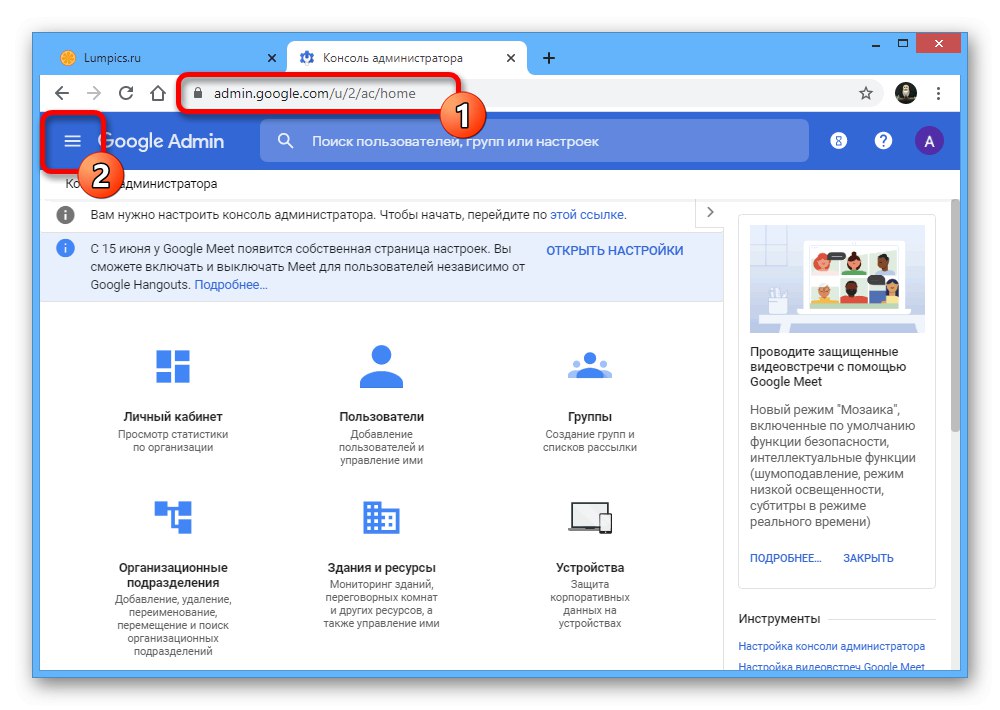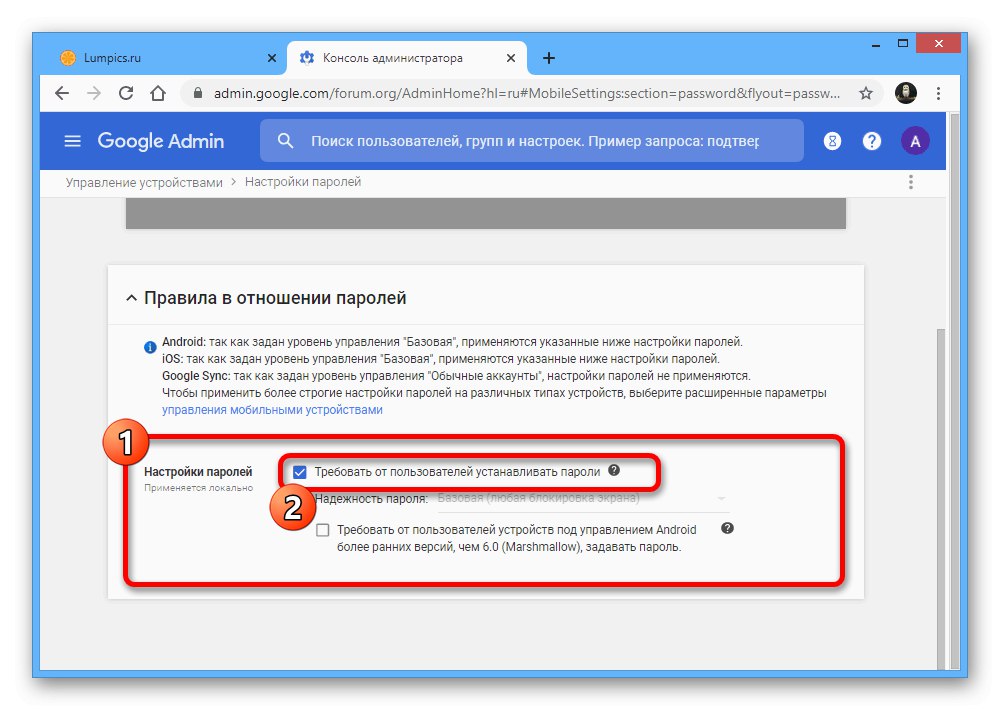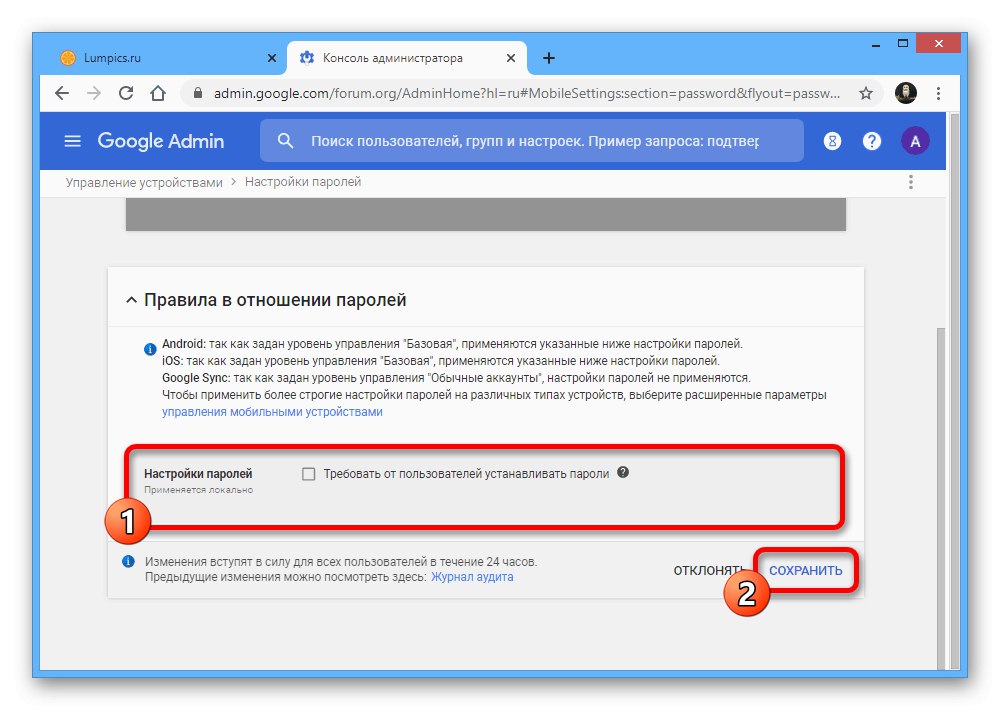Metoda 1: usunięcie konta
Najczęściej błąd „Wymagane działanie na koncie” z Google występuje na urządzeniach z Androidem ze względu na całkowite usunięcie konta, które z kolei zostało powiązane ze smartfonem. Wynika to z faktu, że chociaż dezaktywacja profilu zakończyła się sukcesem, aplikacje w telefonie, aw szczególności Usługi Google, nadal bezskutecznie synchronizują się, często blokując wiązanie nowych kont i wiele innych funkcji platformy. Aby rozwiązać problem, wystarczy wykonać procedurę odzyskiwania, a następnie poprawne usunięcie.
Odzyskiwanie konta
Chociaż możliwe jest usunięcie konta, Google zapewnia narzędzia do odzyskiwania, których możesz użyć na oficjalnej stronie internetowej za pomocą przeglądarki na komputerze lub telefonu. W procesie rozwiązywania tego problemu będziesz potrzebować danych z profilu, w tym haseł i kodu z SMS-a. Ze szczegółami odzyskiwania danych możesz zapoznać się bardziej szczegółowo w osobnej instrukcji na stronie internetowej.
Więcej szczegółów: Odzyskaj usunięte konto Google
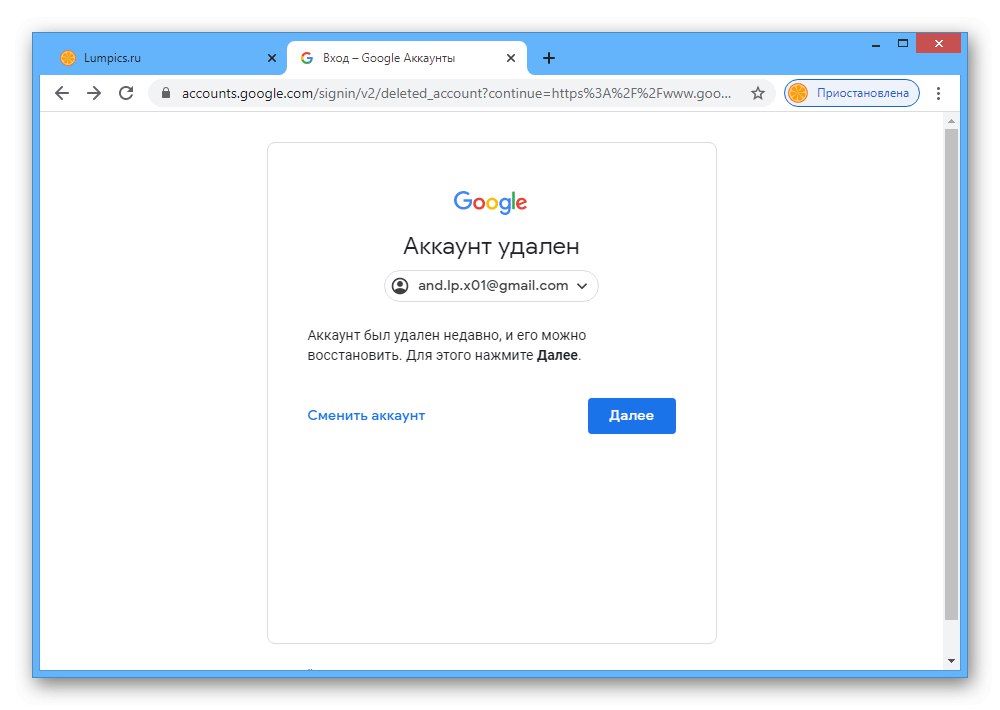
Ustawienia smartfona
Po przywróceniu konta i ponownej aktywacji na urządzeniu mobilnym w aplikacji systemowej „Ustawienia” powinno zostać wyświetlone konto z możliwością odłączenia. Wykonaj to zadanie, korzystając z jednej z poniższych instrukcji i w razie potrzeby połącz nowy profil główny.
Więcej szczegółów:
Wyloguj się z konta Google na telefonie
Wyloguj się z konta Google na Xiaomi
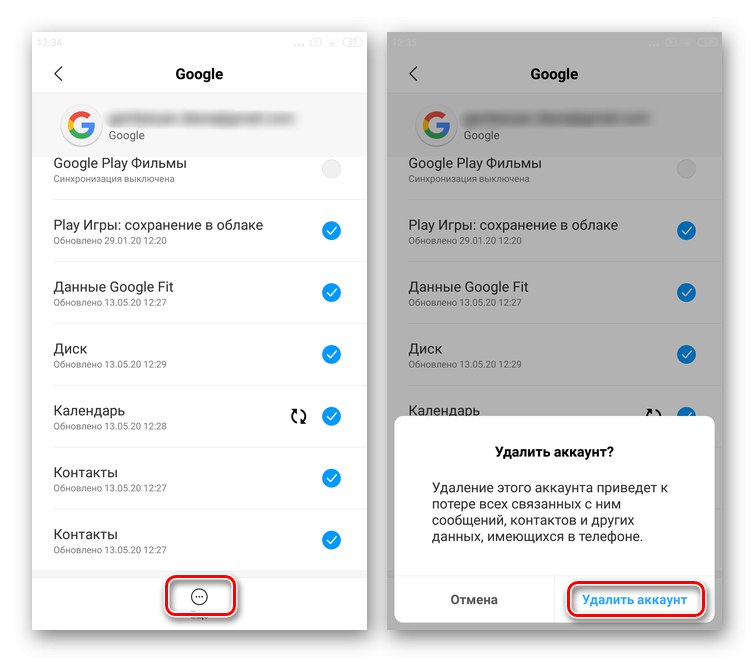
Należy pamiętać osobno, że alternatywnie, na przykład, jeśli konto nie pojawia się w sekcji "Google" na smartfonie możesz użyć ustawień konta i wymusić rozłączenie. W pewnych okolicznościach to podejście może nie być dostępne, ale nadal warto spróbować.
Więcej szczegółów: Usuwanie urządzenia z konta Google
Metoda 2: Ustawienia usług Google
Nawet po całkowitym dezaktywacji konta Google na urządzeniu i zastąpieniu go nowym, błąd „Wymagane działanie na koncie” stwierdzenie, że profil jest nieaktualny, może nadal występować. Jako rozwiązanie warto wyczyścić dane dotyczące działania aplikacji Google Play Services.
Przeczytaj także:
Usuwanie pamięci podręcznej w sklepie Google Play
Czyszczenie danych aplikacji w telefonie
- Przejdź do systemu „Ustawienia”rozwiń sekcję "Aplikacje" i wybierz „Usługi Google Play” z ogólnej listy oprogramowania. W zależności od wersji systemu operacyjnego i zastrzeżonej powłoki, dokładne działania mogą się nieznacznie różnić.
- Będąc na stronie z parametrami programu, skorzystaj z opcji "Usunąć dane" lub „Wyczyść pamięć”, wcześniej, jeśli to konieczne, dotknięcie bloku "Przechowywanie" lub „Zarządzanie witryną”... Ta akcja będzie wymagała potwierdzenia i trochę czasu na wykonanie, po czym dane zostaną usunięte.
![Proces usuwania danych dotyczących działania Usług Google Play w systemie Android]()
Ponadto możesz ponownie uruchomić smartfon, korzystając z jednej z dostępnych metod. Jednak nawet bez tego błąd najprawdopodobniej zniknie.
Więcej szczegółów: Jak zrestartować urządzenie z Androidem
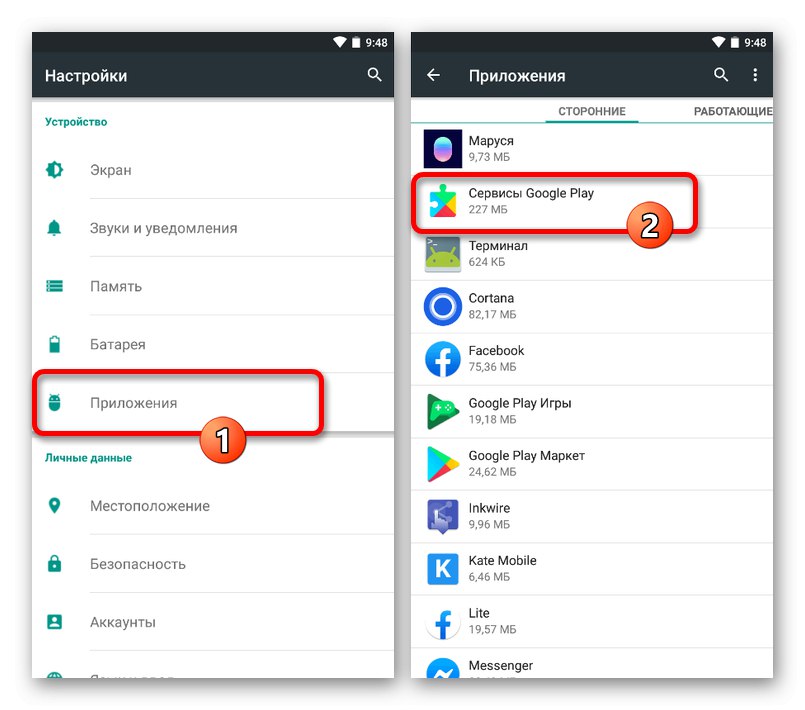
Metoda 3: Przywróć ustawienia
Najbardziej globalnym rozwiązaniem, mającym znaczenie tylko w przypadku błędu związanego z dwiema pierwszymi metodami, jest całkowite wyczyszczenie urządzenia poprzez przywrócenie ustawień fabrycznych. Może to pomóc, ponieważ w rezultacie dane na używanych kontach zostaną usunięte z telefonu, ale wszelkie inne informacje również znikną. Przeczytaj poniższe instrukcje, aby uniknąć błędów podczas procesu resetowania.
Więcej szczegółów: Jak przywrócić ustawienia fabryczne urządzenia z Androidem
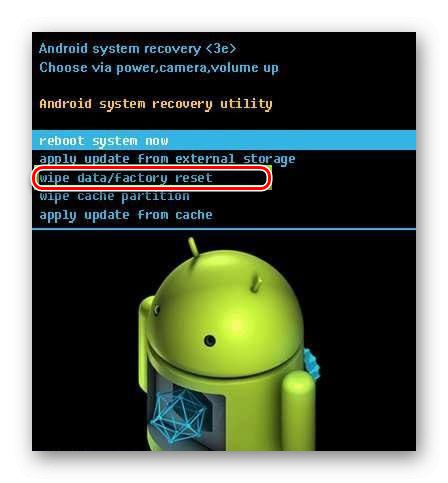
Należy pamiętać, że we wszystkich innych przypadkach niezwiązanych z połączeniem konta Google ta metoda nie przyniesie żadnych rezultatów i można ją zignorować.
Metoda 4. Wyłącz powiadomienia
W przypadku braku rzeczywistych ograniczeń z powodu omawianego błędu możesz spróbować pozbyć się powiadomienia jako irytacji, dezaktywując powiadomienia usług Google. Niestety nie możemy zagwarantować, że ta metoda przyniesie przynajmniej pewne efekty, ponieważ najczęściej problemy wynikają właśnie z usuniętego konta.
Przeczytaj także: Wyłącz powiadomienia telefoniczne
- Otwarty system „Ustawienia”, rozwiń podsekcję "Aplikacje" i wybierz „Usługi Google Play”... Tak jak poprzednio, lokalizacja i nazwa niektórych elementów może się częściowo różnić.
- Na stronie programu usuń zaznaczenie „Powiadomienia” pod linią z tytułem. W przypadku braku tej pozycji przejdź do osobnej sekcji „Powiadomienia” i włącz opcję "Zablokuj wszystko".
- Najnowsze wersje Androida umożliwiają dezaktywację alertów oprogramowania za pośrednictwem „Powiadomienia” Na stronie "Aplikacje"... Aby to zrobić, otwórz określony ekran, rozwiń listę „Pokaż wszystkie aplikacje”, Wybierz „Usługi Google Play” i przesuń suwak w lewo "Włączyć powiadomienia".

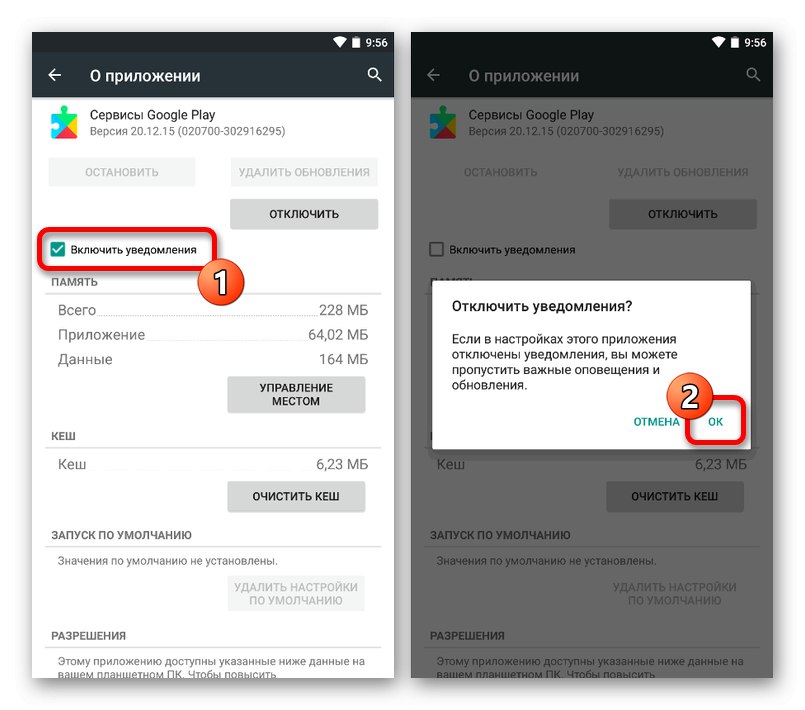
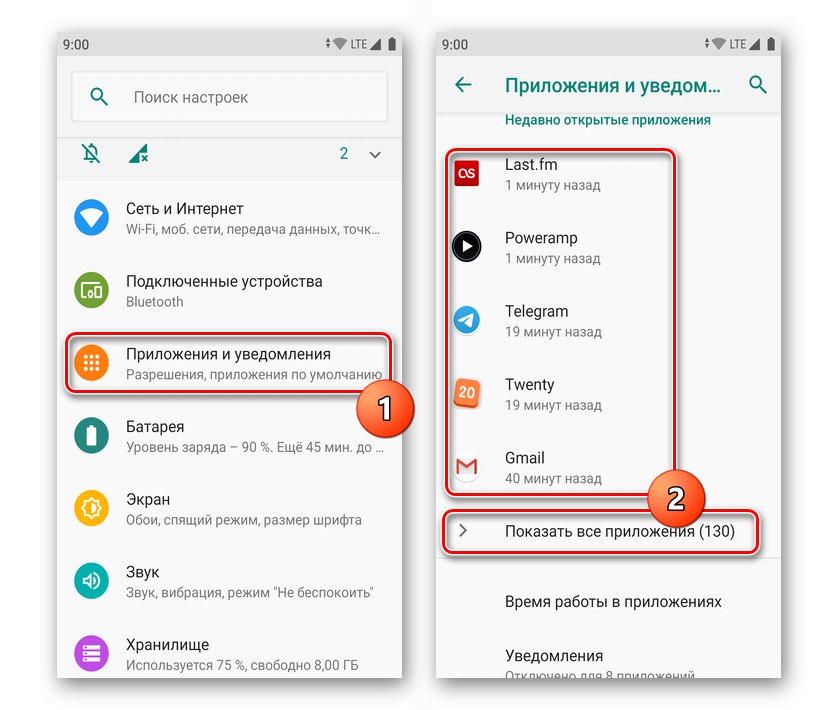
W rezultacie program przestanie wysyłać wszelkie powiadomienia, w tym komunikat o błędzie.
Metoda 5: Ustawienia hasła
Jeśli dany błąd występuje na głównym koncie urządzenia podczas korzystania z funkcji G Suite, problem może być związany z nieprawidłowymi ustawieniami w Konsole administratora... Dlatego musisz skorzystać z witryny Google Admin, aby wyłączyć dedykowaną funkcję.
Oficjalna witryna Google Admin
- Kliknij powyższy link i zaloguj się na swoje konto Google przy użyciu domeny niestandardowej. Rozwiń menu główne w lewym górnym rogu strony, aby kontynuować.
![Otwieranie menu głównego w witrynie Google Admin]()
Przez tę listę musisz przejść do sekcji "Urządzenia" - musisz kliknąć linię "Urządzenia"zamiast elementów rozwijanych.
- W lewej kolumnie na stronie "Zarządzanie urządzeniami" znajdź blok "Mobilny" i użyj linku Ustawienia hasła.
- Rozwiń podsekcję Polityka haseł i obok pozycji Ustawienia hasła odznacz „Wymagaj od użytkowników ustawienia haseł”.
![Procedura wyłączania wymagań dotyczących hasła w witrynie Google Admin]()
Tę czynność należy potwierdzić przyciskiem "Zapisać" na dolnym panelu.
![Zapisywanie ustawień wymagań dotyczących hasła w witrynie administratora Google]()
Jeśli zmiana parametru zakończy się powodzeniem, otrzymasz odpowiednie powiadomienie i błąd „Wymagane działanie na koncie” zniknie.
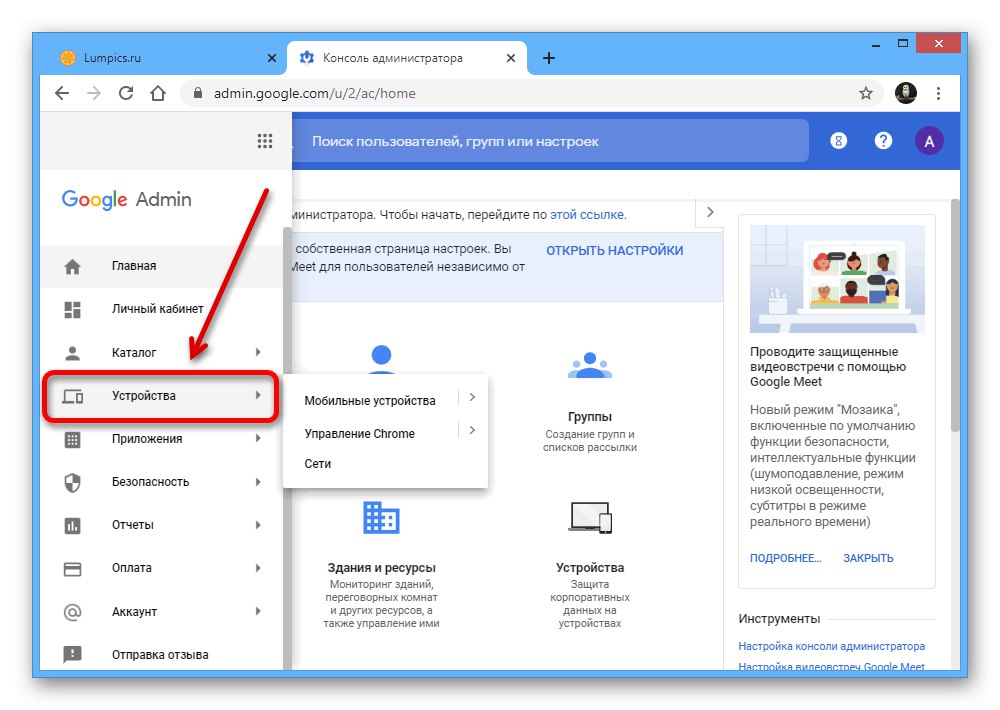
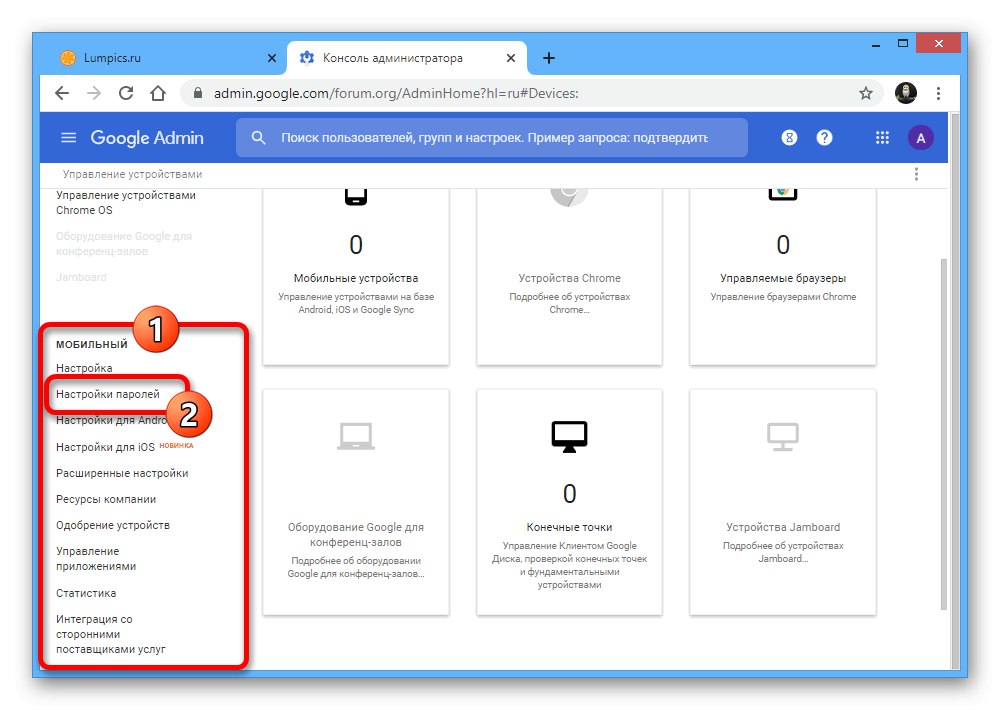
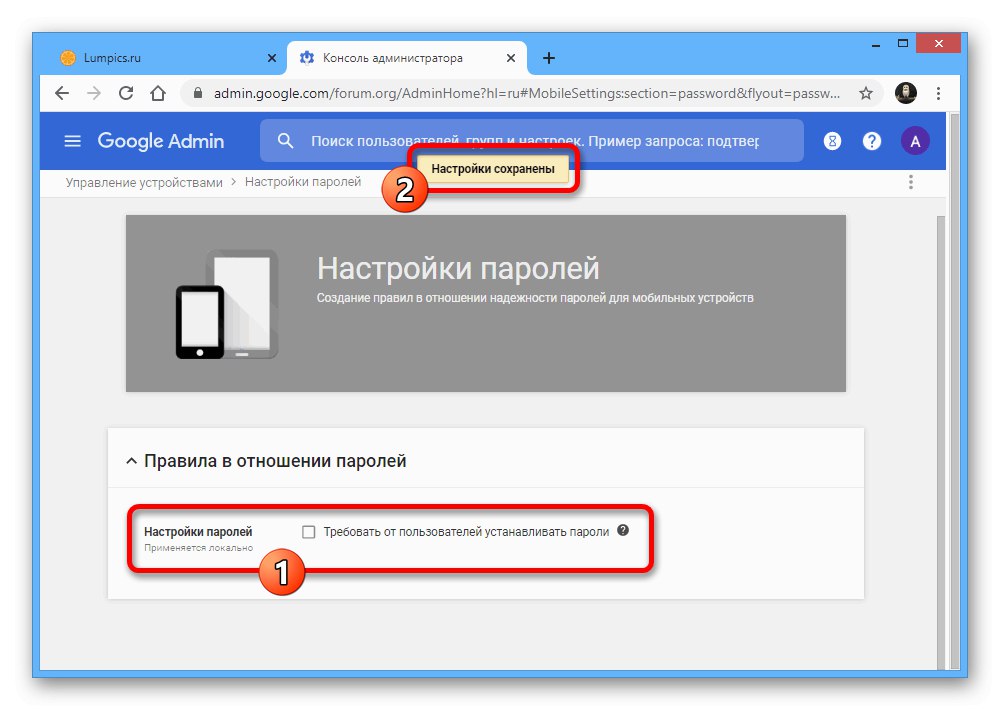
Jako alternatywę dla prezentowanego rozwiązania całkiem możliwe jest ustawienie hasła na smartfonie spełniającym wymagania określone w Konsole administratora... Powinno to również spowodować zniknięcie powiadomienia.
Więcej szczegółów: Jak ustawić hasło na urządzeniu z Androidem